win10鼠标不受控制乱动是怎么回事?
作者:佚名 来源:雨林木风 2017-08-18 17:08:25
如今win10系统已经有越来越多的用户在使用,而使用的人多了问题也就多了,最近有位win10系统用户反映,使用win10系统的时候,电脑鼠标老是会乱动,根本不受控制,那么win10鼠标不受控制乱动怎么办呢?今天为打击分享win10鼠标不受控制乱动的解决方法。

1、首先,按组合键“win+x”打开系统快捷菜单,点击“计算机管理”;如图所示:
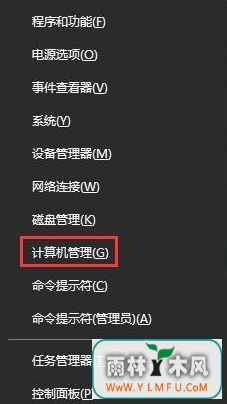
2、一次展开:任务计划程序\任务计划程序库\microsoft\windows\tpm;如图所示:
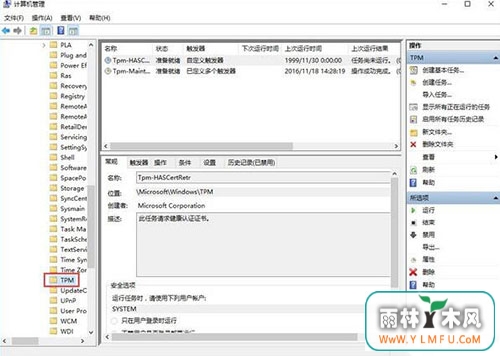
3、在窗口的右侧找到并且禁用“tmp维护任务”即可。
关于win10鼠标不受控制乱动的解决方法就为大家详细分享到这里了,如果用户们发现鼠标不受控制乱动,可以参考上述方法步骤来解决问题哦,希望本篇教程对大家有所帮助。
- 上一篇:如何解决win7玩lol弹出桌面的问题
- 下一篇:怎样激活斗鱼直播免流特权?
相关阅读
- 热门手游
- 最新手游
- 本类周排行
- 本类总排行

























